背景
C盘爆满,电脑原装固态硬盘为128G,存储空间即将用尽。需要更换更大的系统盘。
本文档介绍如何通过磁盘克隆的技术,实现不用重装系统、无损的更换系统盘的目的。
环境
笔记本电脑:HUAWEI MateBook D
操作系统:Windows 10
准备
购买新盘
拆开电脑查看原装固态硬盘的型号(M2接口)。
在京东上购买需要的固态盘,容量1T。
购买读取器
电脑仅有一个固体硬盘接口槽,实现数据迁移需要购买一个外接的固态硬盘读取器(如下简称盒子)。
准备U盘
准备一个不少于16G的U盘,清空原有内容,用于存放PE。
步骤
初始化新盘
启动电脑使用盒子接入新盘打开磁盘管理器
选择原盘(磁盘0),右键属性,查看源磁盘的分区形式。
初始化新盘,与原盘分区形式保持一致
下载微PE工具箱
注:数据迁移最好在PE中进行,避免原有系统打开文件无法导引。
下载工具箱 微PE工具箱-极速稳定-一键重装系统
插入u盘(空的)
至此一个装有PE系统的启动U盘就制作完成了。
关机
开机
插入U盘开机按Fn+F2 进入BIOS在启动顺序中,将U盘启动调整到第一个
使用F5(下移)/F6(上移)操作按F10等待进入PE
磁盘克隆
打开“分区工具DiskGenius”
不要使用“分区助手(无损),测试后无法启动菜单“克隆磁盘”
选择源磁盘
选择目标磁盘。该磁盘的原有分区及内容会被清除、覆盖。如果有重要数据,请提前备份。
选择“按文件复制(可清除碎片)”。允许自由调整目标分区的大小。这里拖动“Windows(C:)”使其占有剩余未分配空间。
等待数据克隆,时间较长。
克隆完成后关机。
验证
拔掉U盘开机按Fn+F2进入BIOS,使用盒子优先启动
F10,等待...启动成功
换盘启动
关机,断电将原盘裁掉,更换上新盘开机提示磁盘自动修复,点击“重新启动”
本次启动依旧有磁盘错误
根据提示,进入“疑难解答->高级选项->启动修复”关机,等待1分钟(确保完全关机)开启,启动成功
失败尝试 ---------
傲梅轻松备份
3 款最好的电脑硬盘数据迁移软件_有没有好用的硬盘转存软件-CSDN博客
结果:非PE下磁盘克隆,失败。
点击“磁盘克隆”
选择“源磁盘”
错误
0xc000000e错误表示磁盘引导错误或磁盘克隆错误。(使用傲梅克隆)
尝试使用U盘PE的“window引导修改”修复失败。
猜想可能磁盘克隆有问题,决定更换数据克隆的软件。